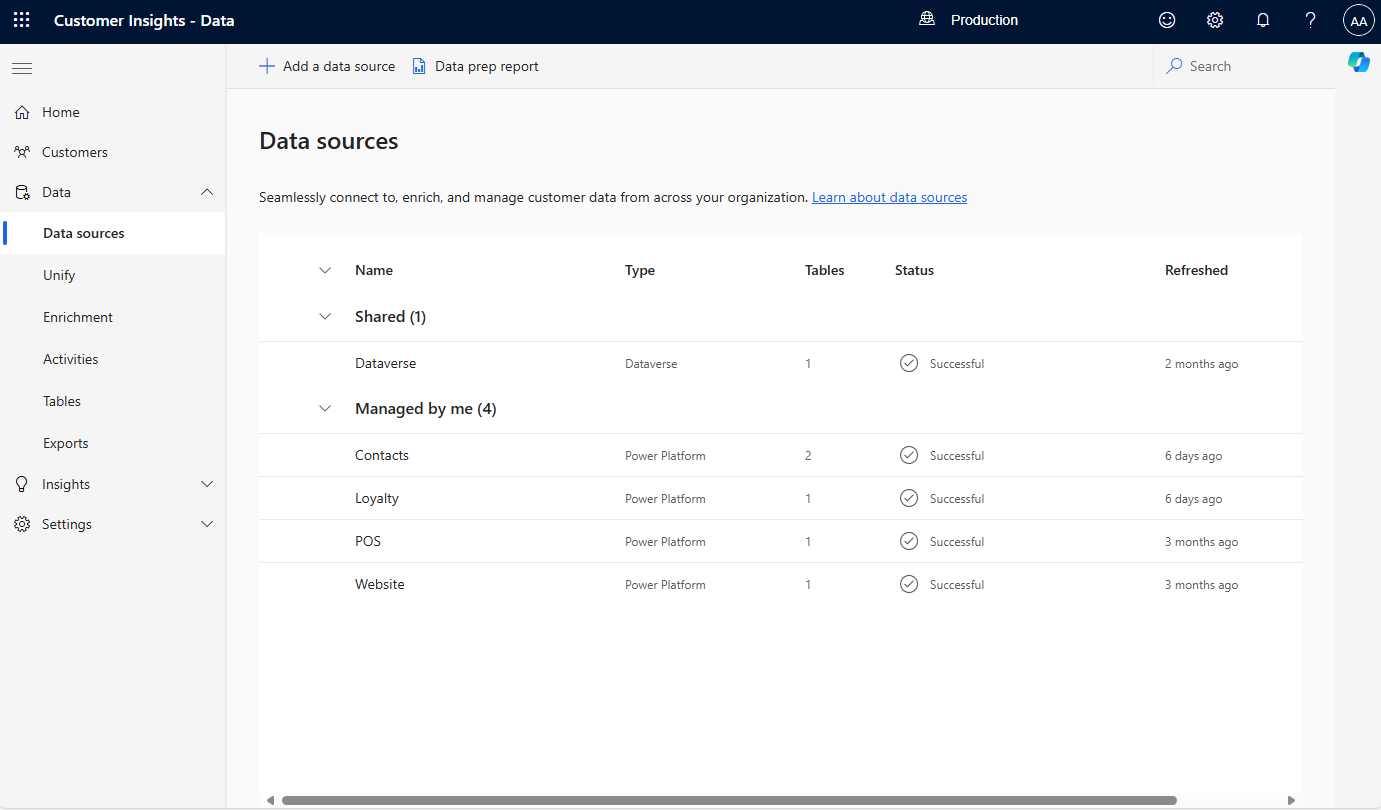資料來源概觀
若要進行 Dynamics 365 Customer Insights - Data 設定,請先引入來源資料供處理。 Customer Insights - Data 提供數種類型的資料連接器,以連接至一組廣泛的來源並從中擷取資料。
本文說明可能影響資料擷取效能的選項。
Delta 格式
Delta 資料格式是 Customer Insights – Data 使用的原生處理格式。 如果您可以提供 Delta 格式的來源資料,則會有很多好處。
- 使用 Customer Insights - Data 提高效率:Customer Insights - Data 在內部使用 Delta 格式。
- 加快資料擷取:Delta 格式提供絕佳壓縮,使資料傳輸更快速。
- 加快統整:Customer Insights – Data 利用 Delta 時間旅行功能,僅對變更的資料進行統整,而不是重新處理整個資料集。 增量統整要求所有用於統整的資料輸入都採用 Delta 格式。
- 減少資料損毀問題:減少因舊格式 (例如 CSV) 而導致的磁碟分割損壞和一般資料損毀問題。
- 增加資料管理設計可靠性:Delta 格式不需要手動更新資訊清單、結構描述和磁碟分割檔案。
- 提高資料有效性:Delta 格式在 Spark 中提供不可部分完成性、一致性、隔離性、耐用性 (ACID) 異動和隔離層級。
您可以將 Delta 格式用於下列連接器:
Delta 是 Delta Lake (Databricks Lakehouse 平台中儲存資料和資料表的基礎) 中採用的詞彙。 Delta Lake 是開放原始碼儲存層,可為巨量資料工作負載提供 ACID (不可部分完成性、一致性、隔離性、耐用性) 交易。 如需詳細資訊,請參閱 Delta Lake 文件頁面。
資料來源附加或匯入
選擇如何擷取資料時的主要考量在於連接器是附加到資料還是建立資料的複本。 Customer Insights - Data 建議附加到資料,因為需要處理資料時會直接存取資料。 複製資料會在更新資料時造成延遲。
下列資料連接器會附加到您的資料。
- Azure Data Lake Delta 資料表
- Azure Data Lake Storage Common Data Model 資料表
- Microsoft Dataverse
- Azure Synapse Analytics (預覽版)
如果無法使用其中一個附加的連接器,請使用其中一個 Power Query 連接器複製資料。 Power Query 提供轉換資料的實用方法。
資料分析
擷取資料時,Customer Insights – Data 會執行一些基本資料分析,例如資料行中重複值的頻率。 您可以使用設定檔資料來了解您的資料並解決問題。 例如,如果要根據 FullName 資料行進行比對,則資料設定檔可協助您偵測到 10K 個資料列上出現預設值「輸入您的姓名」。 根據此值進行比對會導致 10K 個不應比對的資料列相符。 新增 Azure Data Lake、Delta 資料表或 Azure Synapse 資料來源時,您可以在更多資料行中啟用資料分析。
擷取資料後,檢視資料分析的結果:
移至資料>資料表,並選取資料表。 選取欄位 (例如 DateOfBirth) 的摘要圖示。
![]()
檢視任何錯誤或遺失值的詳細資料。

資料來源頁面
資料來源頁面在兩個區段中列出資料來源:
- 由我管理:是僅由您建立且僅由您管理的 Power Platform 資料流程。 其他使用者只能檢視這些資料流程,但無法加以編輯、重新整理或刪除。
- 由其他人管理:由其他系統管理員建立的 Power Platform 。 您只能進行查看。 它會列出資料流程負責人,可以聯繫取得協助。
注意
其他使用者都可以查看和使用所有的資料表。 雖然資料來源的擁有者是建立資料來源的使用者,但是每個 Customer Insights - Data 使用者都可以使用資料擷取所產生的資料表。